AVIF zu PNG - 6 kostenlose Möglichkeiten zum Konvertieren von AVIF-Bildern für Sie
Wenn Sie einige hochwertige AVIF-Bilder aus dem Chrome-Browser oder Firefox herunterladen und sie als Bildschirmschoner verwenden möchten, werden Sie feststellen, dass Sie die AVIF-Datei nicht direkt öffnen können. Das Konvertieren von AVIF in PNG ist der einfachste Weg, dieses Problem zu beheben. Dieser Beitrag empfiehlt sechs kostenlose Online-Konverter, um AVIF in PNG für Ihre Bedürfnisse zu konvertieren. Sie können das Beste nach seinen Eigenschaften auswählen.
Guide-Liste
Teil 1: 6 kostenlose Methoden zum Online-Konvertieren von AVIF in PNG Teil 2: Alles, was Sie über AVIF wissen möchten Teil 3: FAQs zu AVIF zu PNGTeil 1: 6 kostenlose Methoden zum Online-Konvertieren von AVIF in PNG
1. Kostenloser Online-Bildkonverter von AnyRec
Wenn Sie einen kostenlosen AVIF-zu-PNG-Konverter erhalten möchten, der Batch- und verlustfreie Konvertierung unterstützt, AnyRec Kostenloser Online-Bildkonverter muss Ihre erste Wahl sein! Dieser hervorragende Konverter unterstützt mehr als 30 Bildformate in JPG, PNG und GIF, einschließlich AVIF in PNG. Sie können auch mehrere AVIF-Dateien auf einmal konvertieren, um Zeit zu sparen. Darüber hinaus verfügt es über eine unkomplizierte Schnittstelle für Anfänger, um AVIF einfach in PNG zu konvertieren.
◆ Konvertieren Sie AVIF in PNG in drei einfachen Schritten und ohne Wasserzeichen.
◆ Unterstützung der gleichzeitigen Konvertierung mehrerer AVIF-Dateien.
◆ Unterstützung von mehr als 30 zu konvertierenden Bildformaten wie AVIF, BMP, TIF, TIFF, SVG und WebP.
◆ Schnelle Konvertierung von AVIF in PNG und Herunterladen Ihrer Dateien mit einem Klick.
Schritt 1.Suchen Sie direkt auf Ihrer Website nach AnyRec Free Image Converter Online oder kopieren Sie diesen Link: https://www.anyrec.io/free-online-image-converter/. Sie sollten „PNG“ als Ausgabeformat auswählen, indem Sie die Option auswählen. Klicken Sie dann auf die Schaltfläche „Bilder hinzufügen“, um Ihre AVIF-Dateien zu laden. Sie können mehrere AVIF-Bilder gleichzeitig importieren.
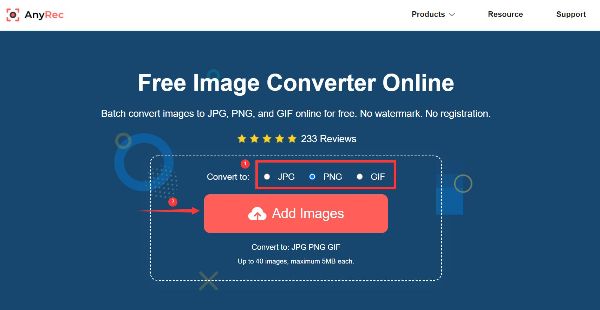
Schritt 2.Wenn Sie mit dem Hochladen der nächsten AVIF-Datei fortfahren, wird die hochgeladene AVIF automatisch in PNG konvertiert. Sie können auf die Schaltfläche „Herunterladen“ klicken, um Ihre Datei zu speichern, oder auf die Schaltfläche „Alle herunterladen“ klicken, um alle Dateien auf einmal zu speichern.
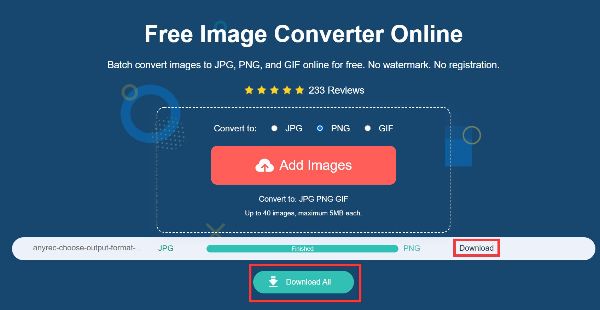
2. CloudConvert
CloudConvert ist ein ausgezeichneter Online-Konverter, der mehr als 200 Formate unterstützt, einschließlich AVIF zu PNG. Sie können damit die Breite und Höhe von Bildern anpassen. Darüber hinaus unterstützt es die benutzerdefinierte Bildqualität. Sie können jedoch nicht mehrere AVIF-Dateien auf einmal konvertieren.
Schritt 1.Gehen Sie in Ihrem Browser zur CloudConvert-Website. Klicken Sie auf die Schaltfläche „Datei auswählen“, um Ihre AVIF-Dateien zu importieren. Sie können auf die Schaltfläche „Weitere Dateien hinzufügen“ klicken, um weitere AVIF-Dateien zur Konvertierung hochzuladen.
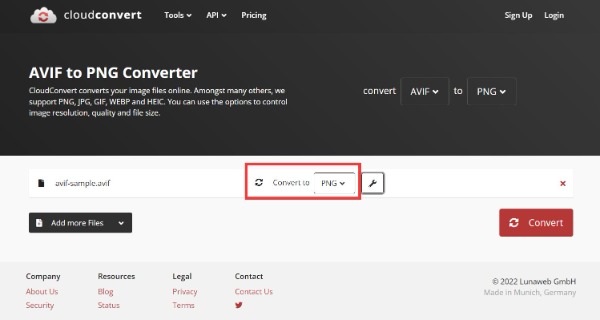
Schritt 2.Klicken Sie auf die Schaltfläche „Einstellungen“, um die Breite und Höhe des Bildes nach Ihren Wünschen anzupassen. Darüber hinaus können Sie die Qualität und Passform ändern.
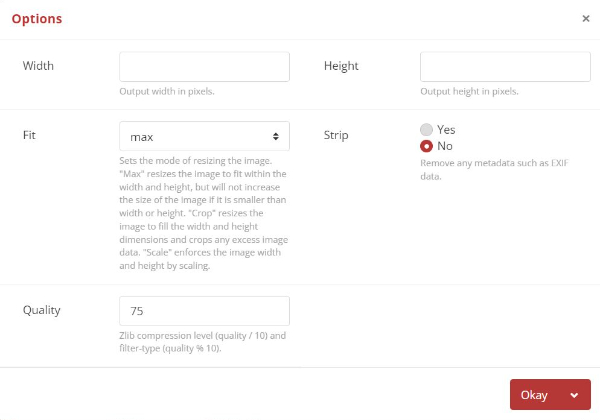
Schritt 3.Konvertieren Sie abschließend AVIF in PNG, indem Sie auf die Schaltfläche „Konvertieren“ klicken. Klicken Sie dann auf die Schaltfläche „Herunterladen“, um Ihre Dateien zu speichern.
3. Konvertierung
Convertio ist ein schneller und einfacher Konverter, der die Konvertierung von Video, Audio und Bildern unterstützt. Sie können es verwenden, um AVIF einfach in PNG zu konvertieren. Dieser Online-Konverter bietet auch eine Stapelkonvertierung, um mehrere Dateien gleichzeitig zu konvertieren. Leider beträgt die maximale Dateigröße nur 100 MB.
Schritt 1.Öffnen Sie die Convertio-Website. Und Sie können Ihre AVIF-Bilder importieren, indem Sie auf die Schaltfläche „Dateien auswählen“ klicken.
Schritt 2.Laden Sie weitere AVIF-Dateien zur Konvertierung in PNG hoch, indem Sie auf die Schaltfläche „Weitere Dateien hinzufügen“ klicken. Klicken Sie dann auf die Schaltfläche „Konvertieren“, um AVIF in PNG zu konvertieren. Laden Sie abschließend Ihre Dateien herunter, indem Sie auf die Schaltfläche „Herunterladen“ klicken.
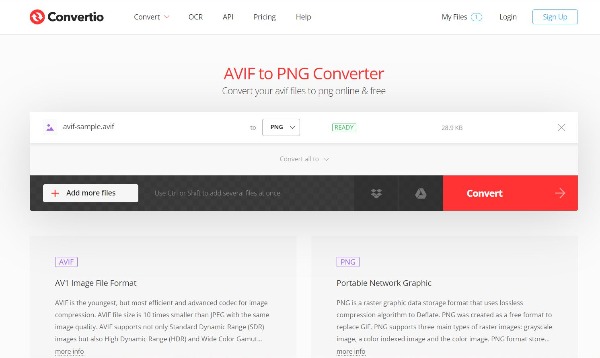
4. Ezgif
Ezgif ist ein leistungsstarkes Online-Tool, mit dem Sie GIFs erstellen und Bilder bearbeiten können. Mit diesem Tool können Sie auch AVIF in PNG konvertieren. Sie können Bilder in der Vorschau anzeigen, bevor Sie sie herunterladen. Darüber hinaus bietet es viele Bearbeitungswerkzeuge zum Anpassen Ihrer Dateien. Der Nachteil ist, dass die maximale Dateigröße nur 50 MB beträgt.
Schritt 1.Öffnen Sie Ezgif direkt in Ihrem Browser und klicken Sie auf die Schaltfläche „AVIF“, um die Option „AVIF zu PNG“ auszuwählen. Klicken Sie dann auf die Schaltfläche „Dateien auswählen“, um Ihre AVIF-Dateien zu importieren, und klicken Sie auf die Schaltfläche „Hochladen“.
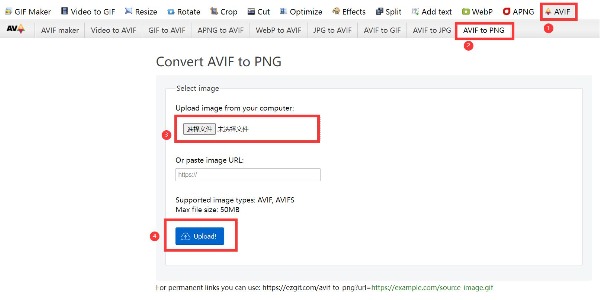
Schritt 2.Klicken Sie auf die Schaltfläche „In PNG konvertieren“, um eine Vorschau Ihrer Dateien anzuzeigen. Klicken Sie dann auf die Schaltfläche „Speichern“, um Ihre Dateien herunterzuladen.
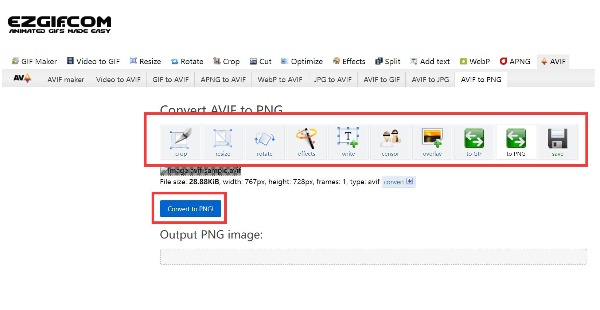
5. Konvertieren
Aconvert ist auch ein Online-AVIF-zu-PNG-Konverter. Sie können die Bildqualität von 1 bis 100 frei einstellen. Darüber hinaus bietet es viele Optionen zum Ändern der Bildgröße. Sie können jedoch nicht mehrere AVIF-Dateien auf einmal in PNG konvertieren.
Schritt 1.Gehen Sie zur offiziellen Website, um Aconvert zu öffnen. Klicken Sie auf die Schaltfläche „Dateien auswählen“, um Ihre AVIF-Dateien zu laden. Klicken Sie dann auf die Dropdown-Schaltfläche „Zielformate“, um „PNG“ auszuwählen.
Schritt 2.Klicken Sie auf die Schaltfläche „Jetzt konvertieren“, um AVIF in PNG zu konvertieren.
Schritt 3.Klicken Sie auf die Schaltfläche „Speichern“, um Ihre konvertierten PNG-Bilder herunterzuladen.
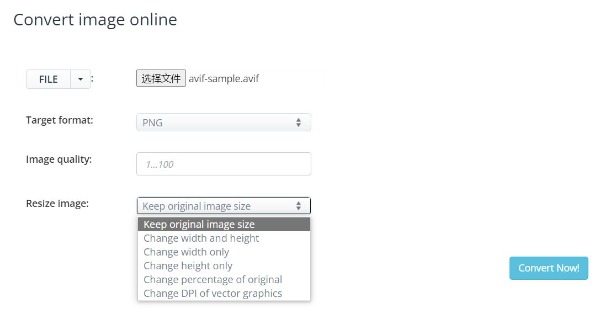
6. FreeConvert
Sie können auch FreeConvert ausprobieren, um AVIF in PNG zu konvertieren. Dieser kostenlose Konverter bietet erweiterte Einstellungen zum Anpassen Ihrer Bilder, z. B. Größenänderung, Komprimierung und Einstellung der Bildqualität. Sie können auch die Farbe auswählen, um sie nach Ihren Wünschen transparent zu machen. Darüber hinaus unterstützt es die Stapelkonvertierung, um mehrere AVIF-Dateien gleichzeitig in PNG-Dateien zu konvertieren. Aber es unterstützt nur das Hochladen von Dateien bis zu 1 GB.
Schritt 1.Öffnen Sie die offizielle Website von FreeConvert direkt in einem beliebigen Browser. Sie sollten Ihre AVIF-Dateien importieren, indem Sie auf die Schaltfläche „Dateien auswählen“ klicken.
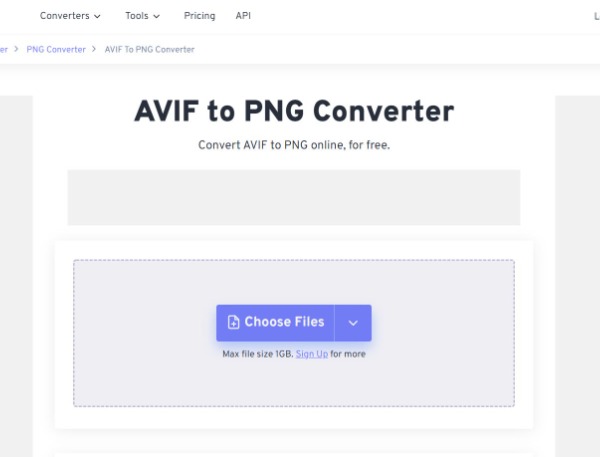
Schritt 2.Wenn Sie über mehrere AVIF-Dateien verfügen, können Sie auf die Schaltfläche „Weitere Dateien hinzufügen“ klicken, um weitere Bilddateien zur Konvertierung hochzuladen.
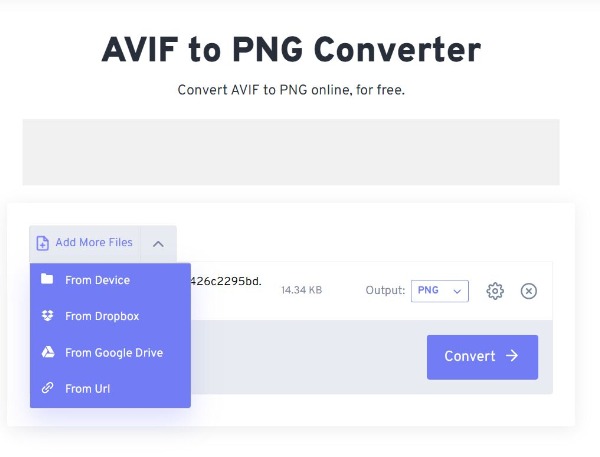
Schritt 3. Bearbeiten Sie Ihre Bilder, indem Sie auf das „Zahnrad“-Symbol klicken. Sie können die Größe des Ausgabebilds ändern und es komprimieren. Wenn Sie die Qualität anpassen möchten, können Sie den Schieberegler der Bildqualität verschieben. Klicken Sie anschließend auf die Schaltfläche „Einstellungen übernehmen“, um die Anpassungen zu speichern.
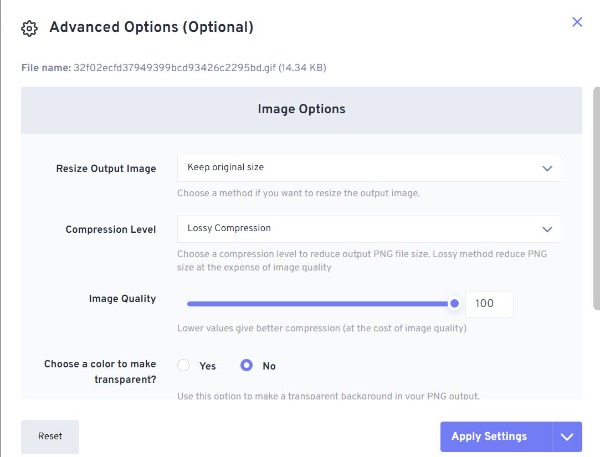
Schritt 4.Abschließend sollten Sie auf die Schaltfläche „Konvertieren“ klicken, um AVIF in PNG zu konvertieren. Klicken Sie dann auf die Schaltfläche „Herunterladen“, um Ihre Bilddateien nach der Konvertierung zu speichern.
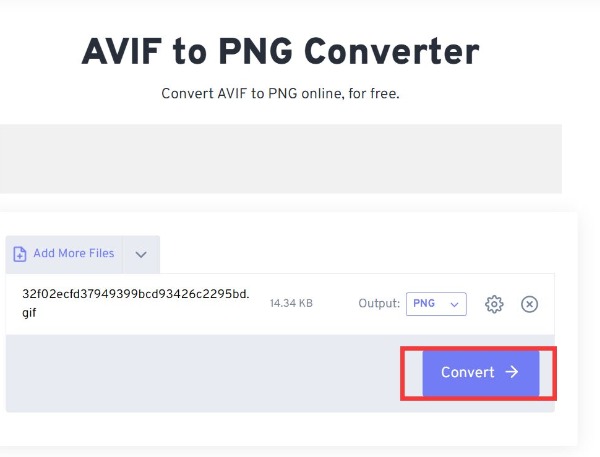
Teil 2: Alles, was Sie über AVIF wissen möchten
AVIF ist ein Bild, das im AV1-Bilddateiformat gespeichert ist, das von Open Media Alliance entwickelt wurde. Es unterstützt HDR- und Monochrombilder sowie 8-, 10- und 12-Bit-Farbtiefen. Darüber hinaus unterstützt AVIF auch verlustfreie und verlustbehaftete Komprimierung. Wichtig ist, dass AVIF-Dateien von höherer Qualität sind als JPEGs ähnlicher Größe. Bis Ende 2020 haben viele Unternehmen damit begonnen, AVIF-Dateien zu verwenden oder Unterstützung für AVIF-Dateien hinzuzufügen. Viele Plattformen unterstützen es jedoch nicht, daher ist es eine gute Wahl, AVIF in PNG zu konvertieren.

Teil 3: FAQs zu AVIF zu PNG
-
1. Kann ich die AVIF-Datei direkt öffnen?
Ja. Sie können AVIF-Bilder in Google Chrome, Mozilla Firefox und qView Multi-Plattform öffnen. Wenn Sie ein Windows-Benutzer sind, können Sie AVIF-Dateien mit Microsoft Paint und Microsoft Photos öffnen, nachdem Sie die AV1-Videoerweiterung installiert haben.
-
2. Unterstützt AVIF verlustfreie Komprimierung?
Ja. AVIF unterstützt verlustfreie und verlustbehaftete Komprimierung. Darüber hinaus unterstützt es auch HDR- und monochrome Bilder.
-
3. Wie öffne ich die AVIF-Datei in PhotoShop?
Nein. Photoshop unterstützt das AVIF-Format nicht. Sie können AVIF in JPG konvertieren und in PhotoShop öffnen.
Abschluss
Jetzt fällt es Ihnen nicht schwer, AVIF in PNG umzuwandeln. Sie können einen kostenlosen Konverter online nach Ihren Bedürfnissen und Vorlieben auswählen. Wenn Sie sich jedoch Sorgen über die verschlechterte Bildqualität nach der Konvertierung machen, können Sie den AnyRec Free Image Converter Online verwenden. Dieses Tool kann Ihre Dateien schnell konvertieren und dabei die hohe Qualität beibehalten!
